Luminar4は、いわゆる Looksの使用によって、画像編集を大幅に簡素化します。ユーザーインターフェイスと機能は、初心者でも迅速かつ簡単に希望の結果を得られるように設計されています。このガイドでは、事前に作成されたテンプレートを 効果的に使用して、画像に理想的な外観を与える方法について説明します。
主なポイント
- Luminar 4 は、複数のフィルターを同時に組み合わせた数多くの事前作成された Looks を提供します。
- 各 Look は、特定の画像スタイルに対応するフィルターのコレクションで構成されています。
- Looks をカスタマイズしたり、自分のものを作成したり、お気に入りを保存したりできます。
ステップバイステップガイド
1. ライブラリを開いて画像を選択する
編集したい画像を選択するためにライブラリに移動します。画像を選択できるように、クリックしてください。
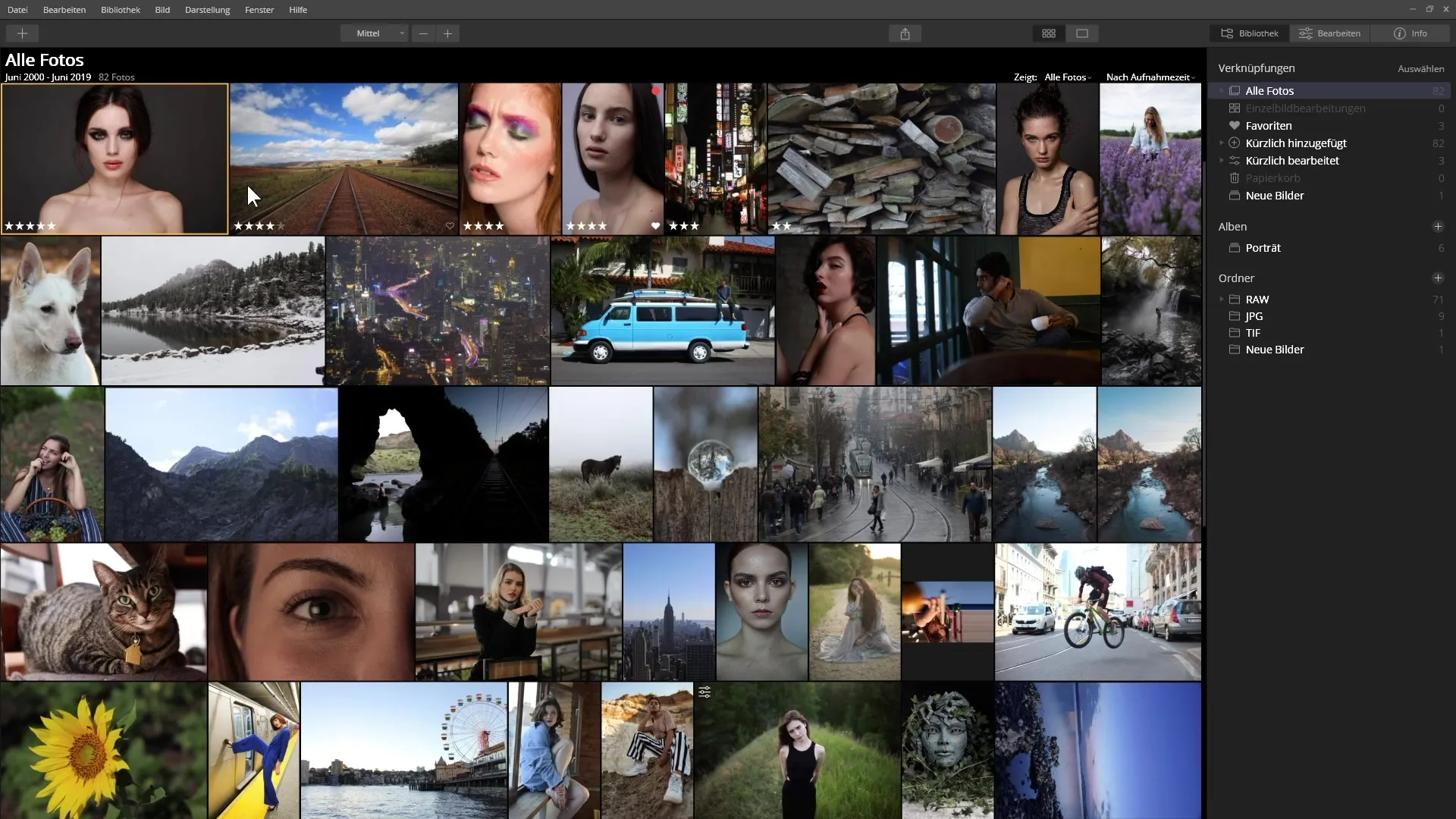
2. 編集エリアに移動する
画像を選択したら、編集エリアに移動します。ここでは、画像が大きく表示され、利用可能なすべての編集機能にアクセスできます。
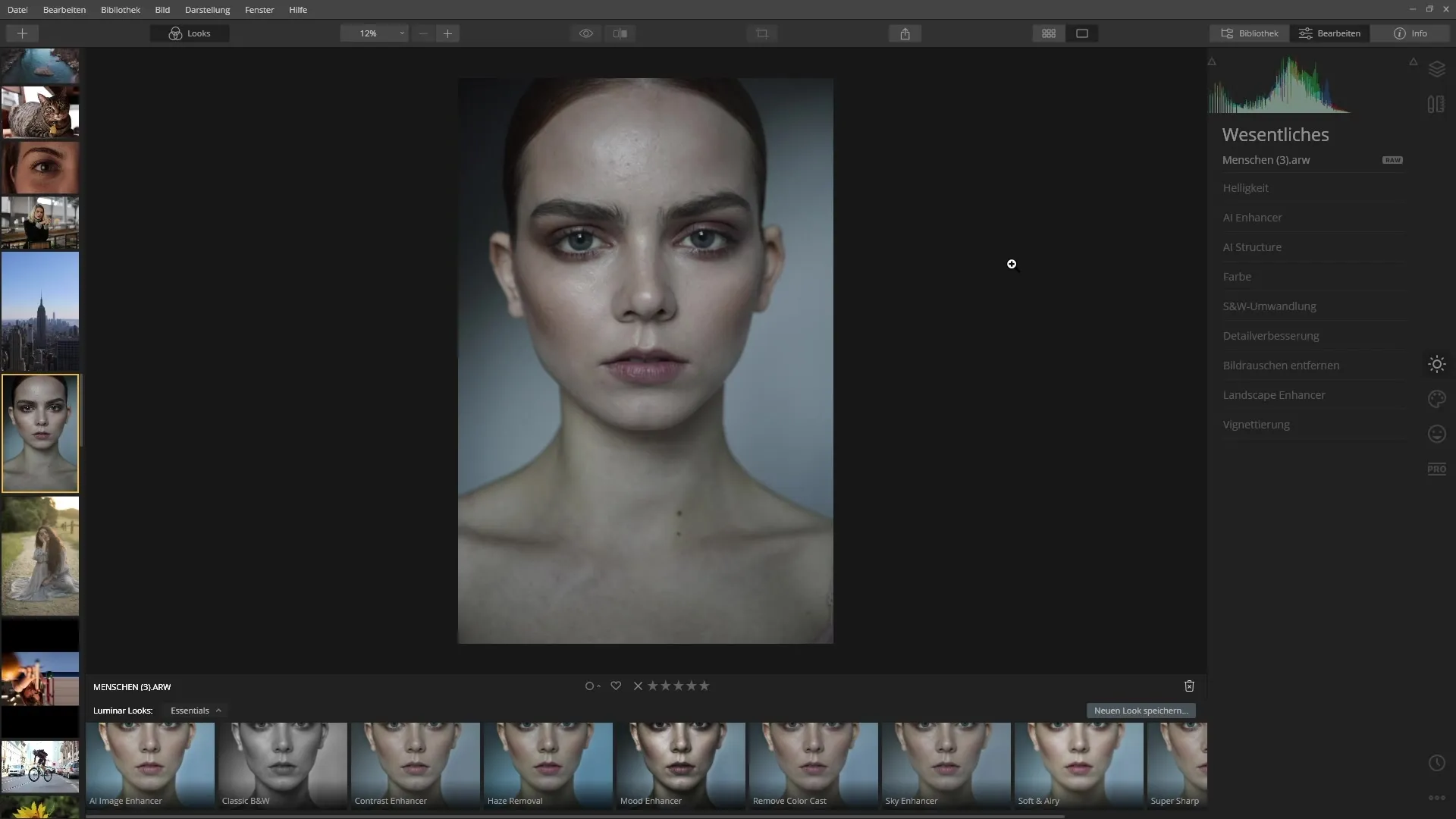
3. Looks を表示する
画像編集エリアの下に Looks を見つけることができます。パネル上でこれを表示または非表示にすることができます。表示を有効にして、さまざまな事前作成された Looks を確認します。
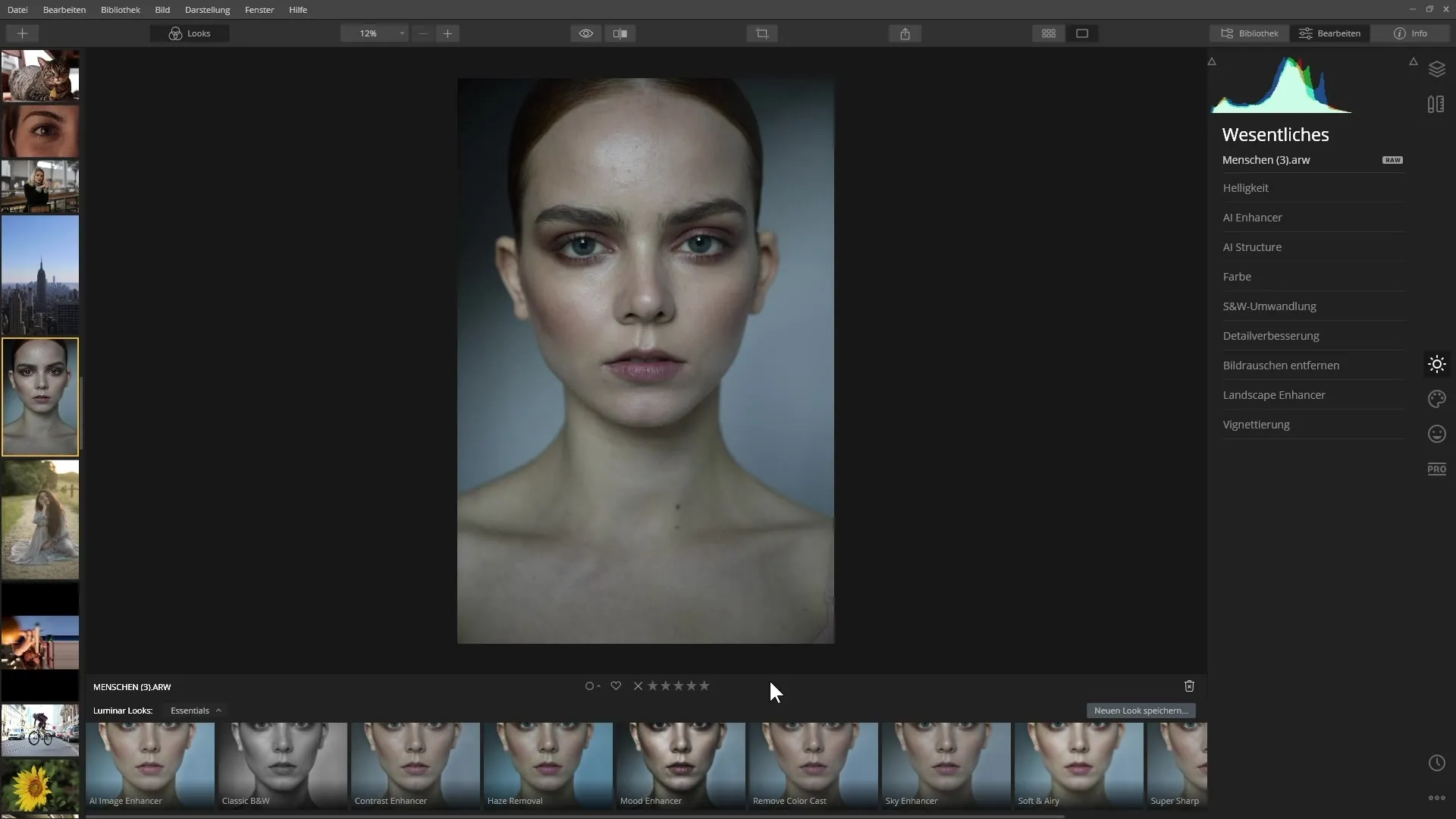
4. 既存の Looks を探索する
Looks は異なるカテゴリにグループ化されています。メニューをクリックして、エッセンシャルや風景、ポートレートのような特別な Looks を閲覧してください。
5. お気に入りを保存する
特に気に入った Look があれば、それをお気に入りとして保存できます。そのためには、Look の上にマウスを移動させ、小さな星型ボタンをクリックします。お気に入りとしてマークされると、これが黄色になります。
6. Look の選択
特定の Look を選択するには、それをクリックするだけです。右側にどのフィルターが有効になるかに注意して、画像にどのように影響するかを確認してください。
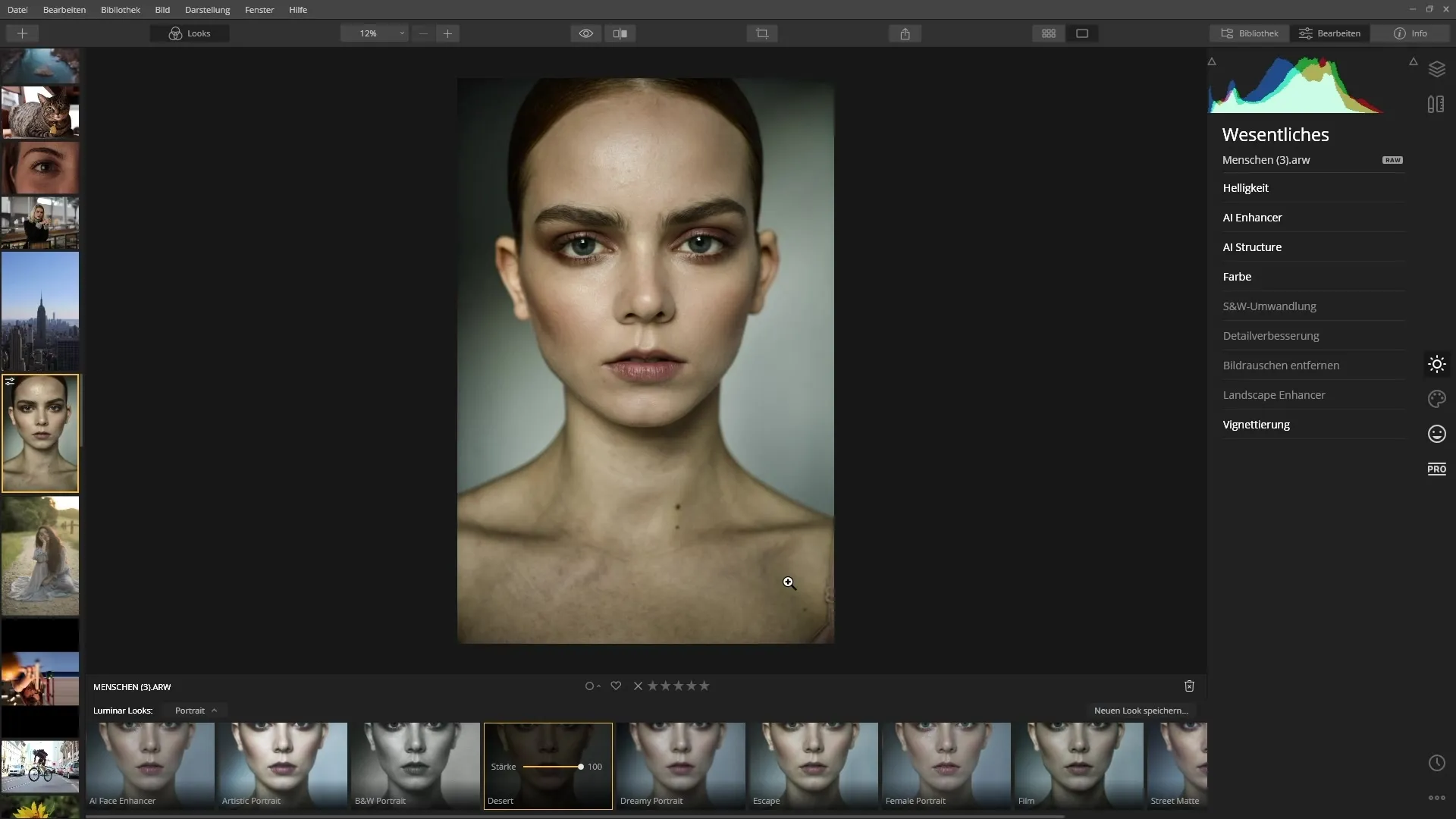
7. Look を調整する
Look を完全に適用しないオプションがあります。スライダーを使用して、結果があなたの期待に合うまでアプリケーションの強度を減らします。
8. 個別のフィルターを調整する
Look を適用した後、Look 内の個別のフィルターも調整できます。対応するフィルターをクリックして、変更を加えたり非表示にしたりします。
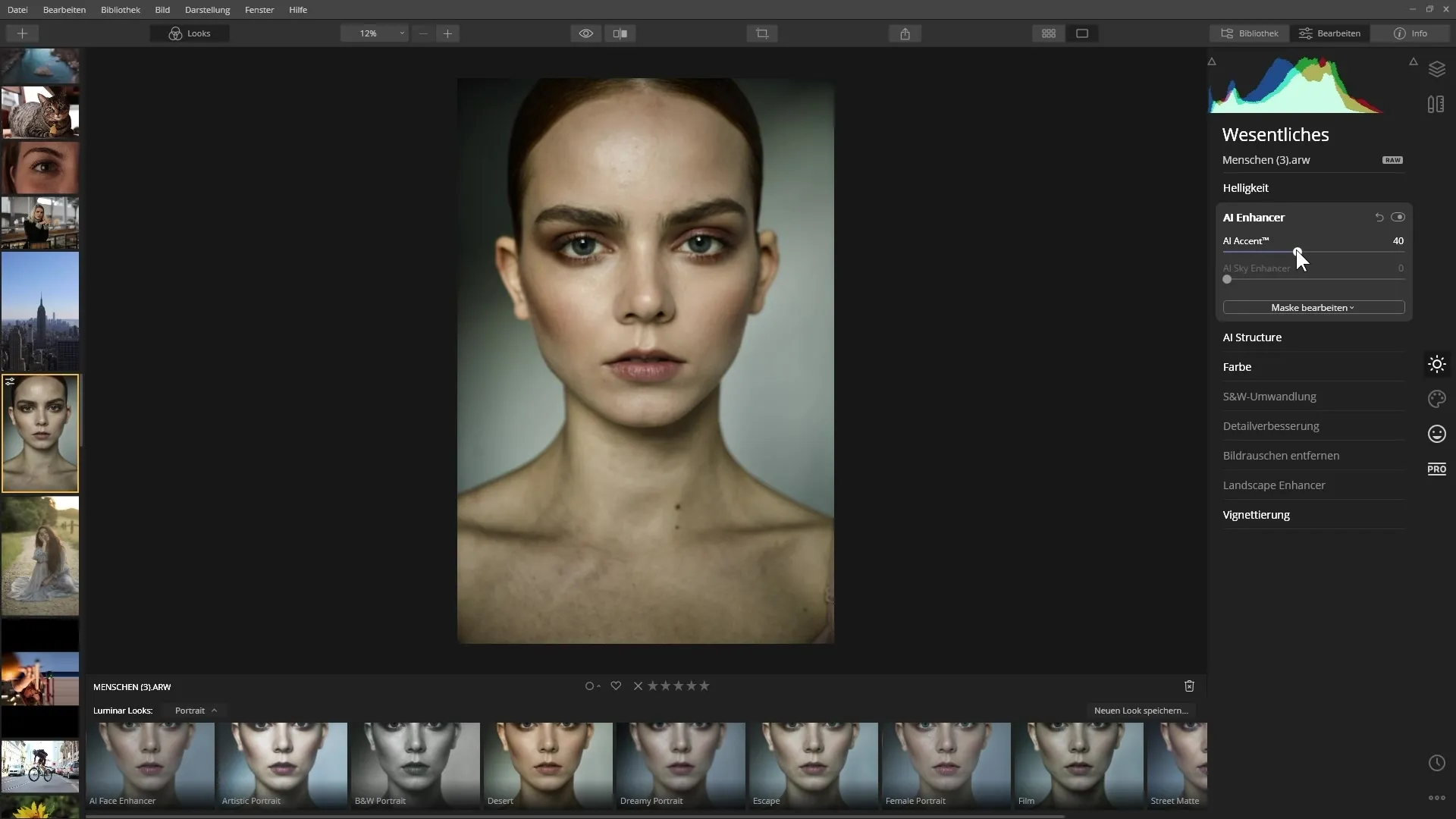
9. オリジナル画像を表示する
調整の効果を確認するために、フィルターの影響を一時的に非表示にすることができます。そのためには、目のアイコンを押し続けて元の画像を表示します。
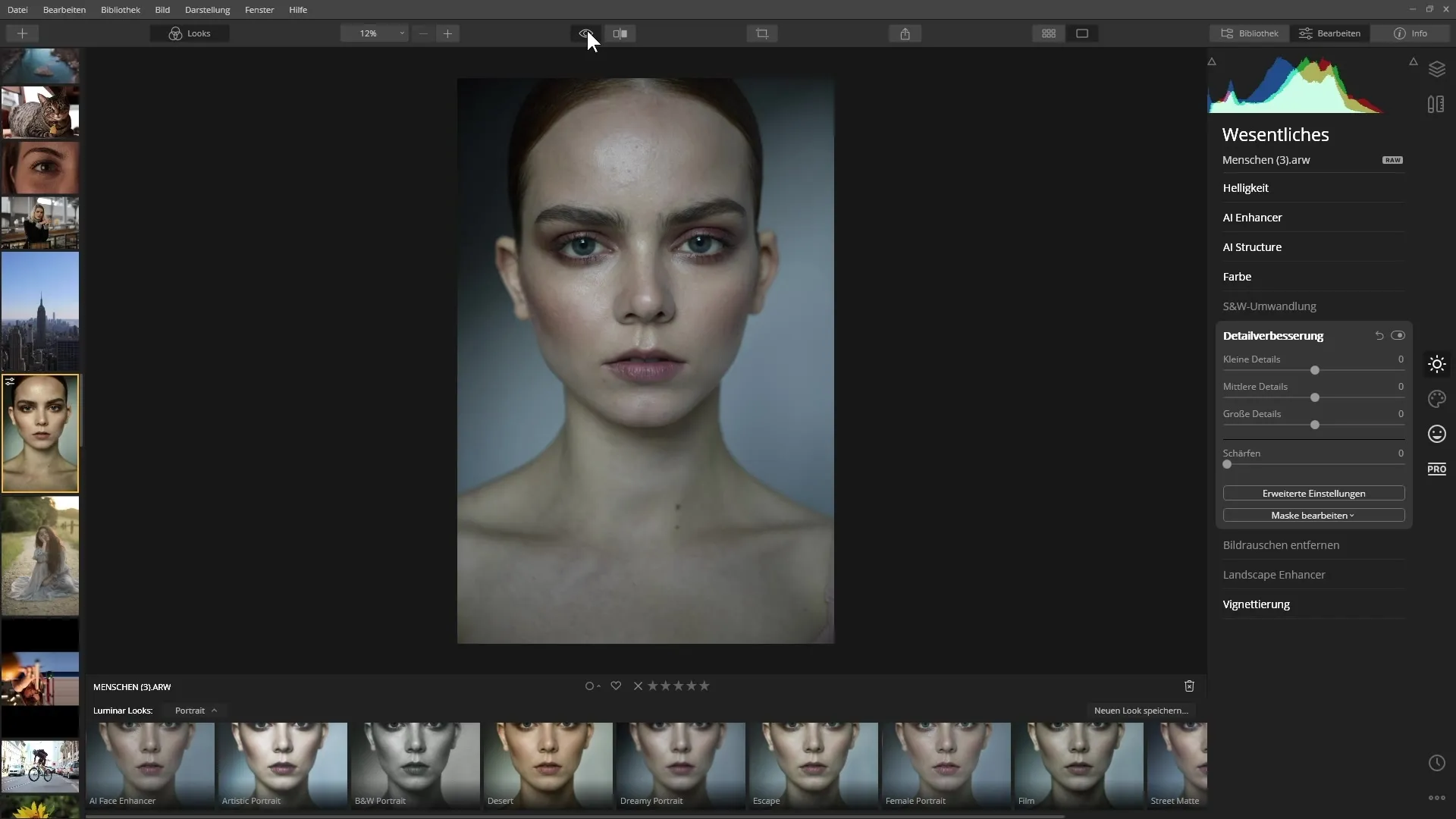
10. 様々なフィルターを確認する
他のフィルターも確認して、どのように画像に影響するかを確認してください。各フィルターをオンまたはオフにして、違いを認識します。
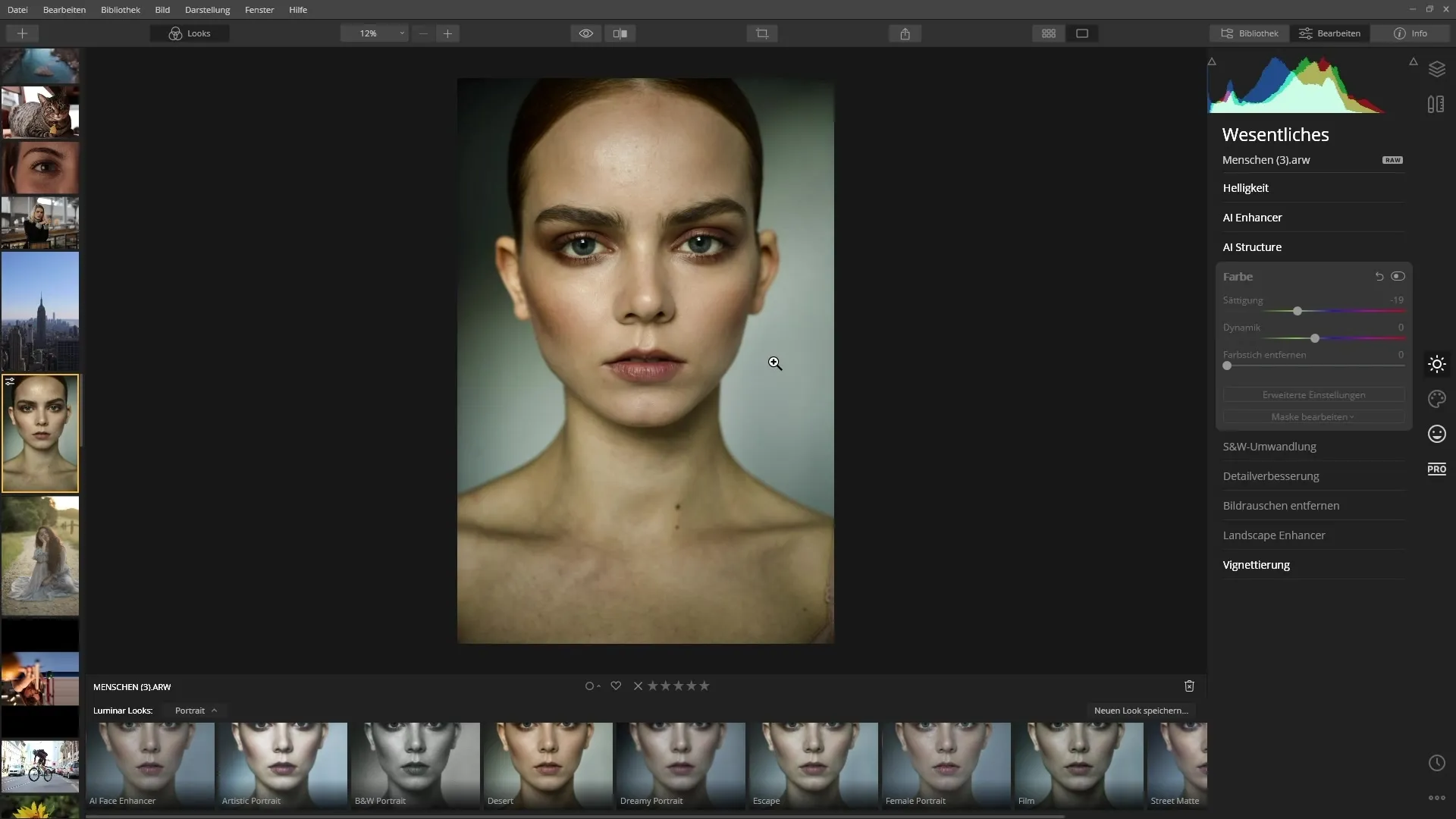
11. 仕上げ
各フィルターをさらに洗練させたり、マスクを使って特定の画像領域に適用したりする機会を活用してください。
まとめ - Luminar 4 テンプレートを理解し、適用する
このガイドでは、Luminar 4 で事前作成された Looks を効果的に使用して調整する方法を学びました。フィルターを適用し、お気に入りを作成することは、迅速に印象的な結果を得るための便利なステップです。
FAQ
Luminar 4 はいくつの Looks を提供していますか?Luminar 4 は、さまざまなカテゴリにグループ化された数多くの事前作成された Looks を提供しています。
独自の Looks を作成できますか?はい、独自の Looks を作成できますが、これは後のビデオで詳しく説明されます。
Looks をお気に入りとして保存するにはどうすればよいですか?Look の上にマウスを移動させ、小さな黄色の星をクリックして、お気に入りとして保存します。
Look の強度を調整できますか?はい、Look の強度はスライダーで調整でき、強度を減少させることができます。
フィルターの非表示はすべてのフィルターで機能しますか?すべてのフィルターが非表示をサポートしているわけではありません。一部は表示されません。


